Luego de la instalación de Dynamics 365 Business Central, me encontré con el entorno de desarrollo del mismo y nada a cambiado…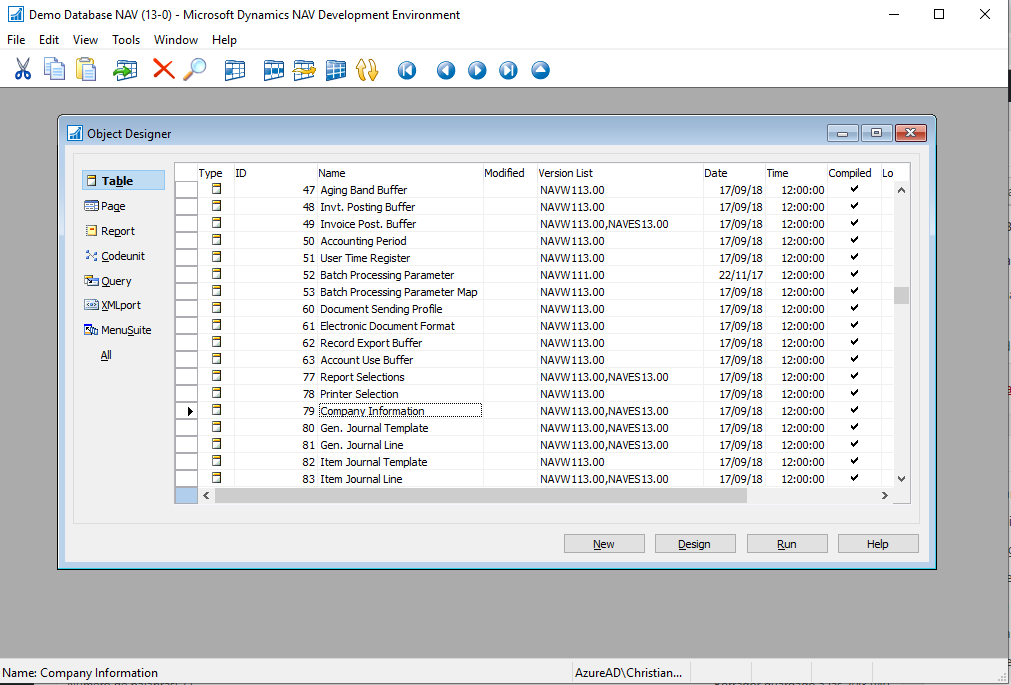
Hasta que vi un material oficial de Microsoft donde hablaba de extensiones y fue ahí donde encontré una muy buena salida para el desarrollo de las personalizaciones en el mundo Dynamics 365 Business Central. Aquí están los pasos:
Ir a “Business Central Administration”, desplegar la instancia e ir a la sección “Development”:
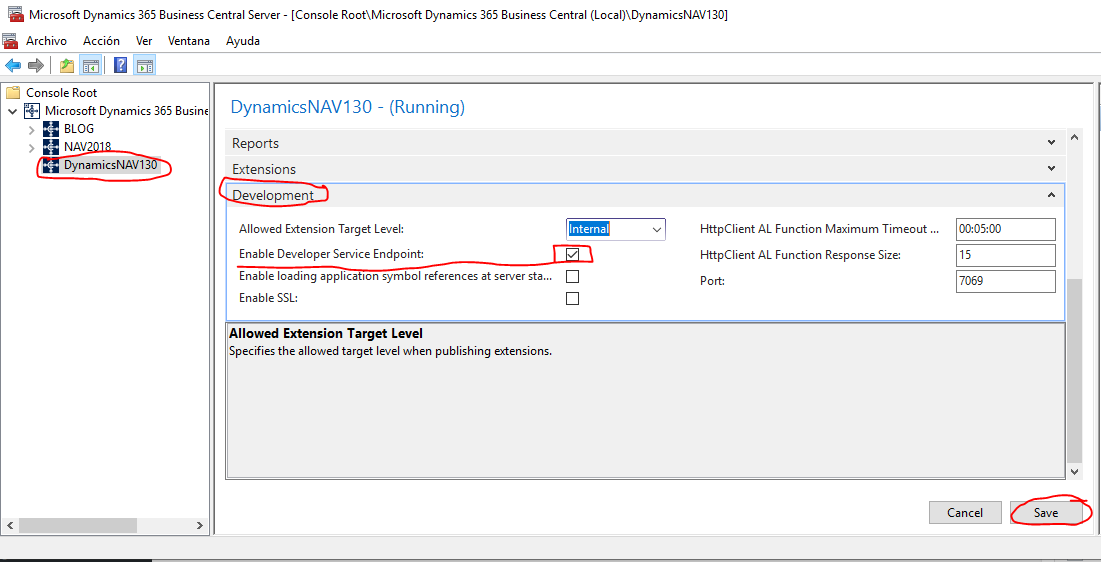
Instalar Visual Studio Code y luego abrirlo.
Descargar la extensión “AL language” e instalarla.
Se puede instalar desde Visual Studio Code, utilizando “Ctrl+Shift+X” para abrir las extensiones:
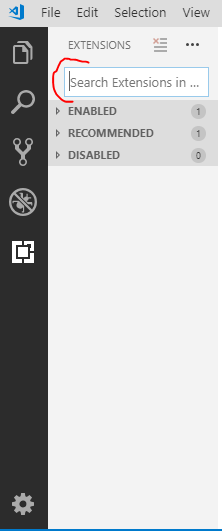
Procedemos a buscar e instalar:
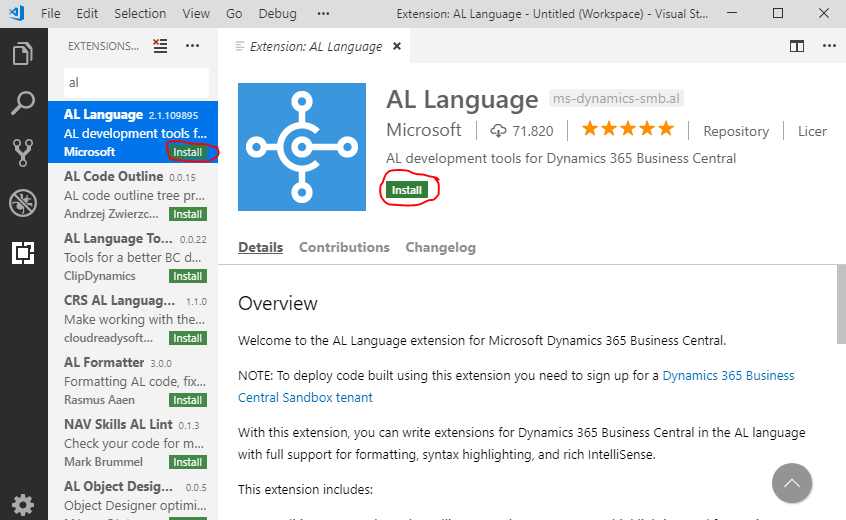
¡Instalado y funcional!
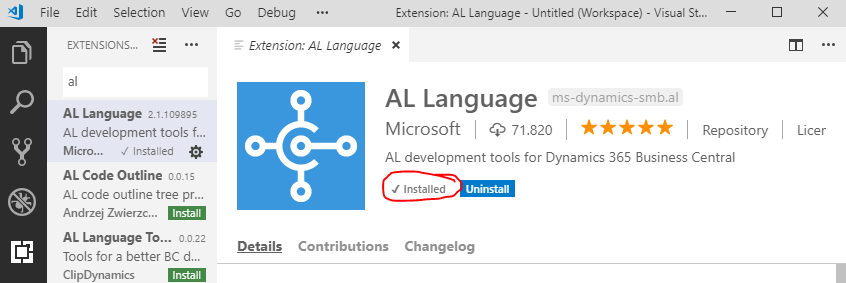
Presionamos la combinación “Ctrl+Shift+P” para abrir “Command Palette” y escribimos AL Go!. Seleccionammos “Your own server”:
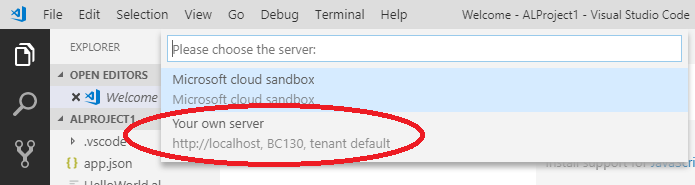
Abrimos el archivo “launch.json”:

Y modificamos según los parámetros de nuestro servicio:
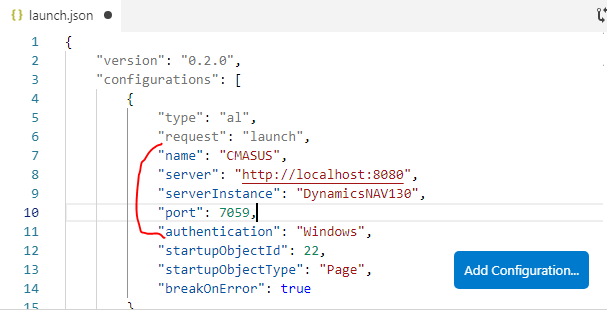
Presionamos la combinación “Ctrl+Shift+P” para abrir “Command Palette” y escribimos “AL: Download symbols”, si los parámetros son correctos descargará:
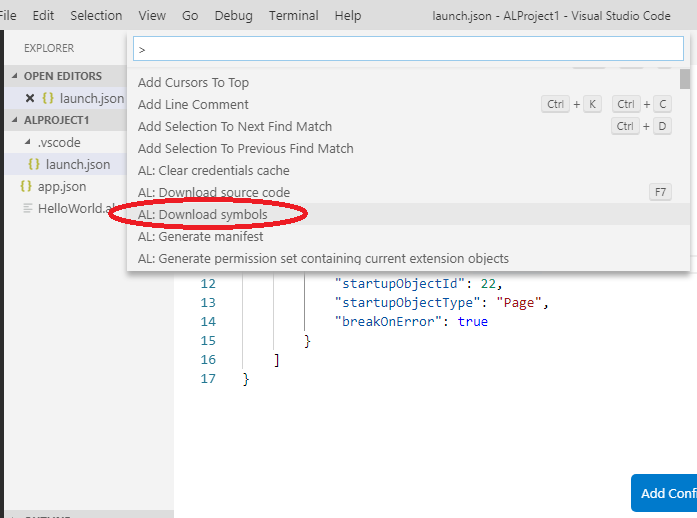
Abrimos el archivo HelloWorld.al y modificamos según la necesidad:
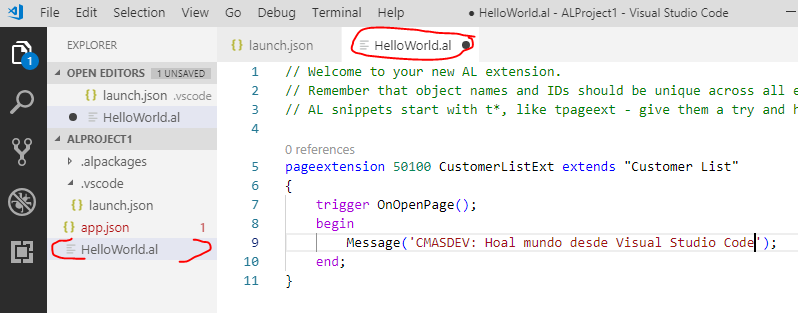
De esta forma podemos desarrollar extensiones sobre los objetos del Dynamics 365 Business Central!!!